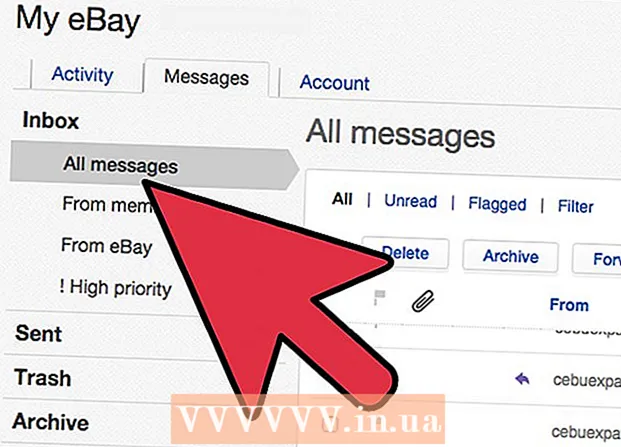作者:
Eugene Taylor
创建日期:
10 八月 2021
更新日期:
1 七月 2024

内容
此WikiHow教您如何将Microsoft PowerPoint演示文稿转换为可在Windows,Mac或移动设备上观看的视频。
踩
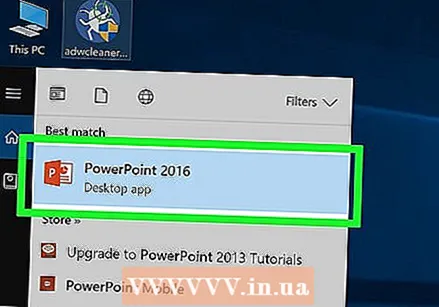 打开PowerPoint文件。 双击要转换为视频的PowerPoint文件,或打开PowerPoint并单击 文件 和 打开 选择现有文档。
打开PowerPoint文件。 双击要转换为视频的PowerPoint文件,或打开PowerPoint并单击 文件 和 打开 选择现有文档。 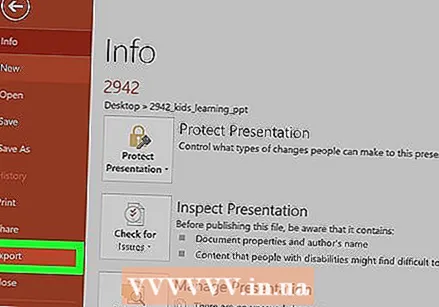 点击 文件 然后选择“保存并发送”或 出口. 您可以在侧面的菜单中找到它。
点击 文件 然后选择“保存并发送”或 出口. 您可以在侧面的菜单中找到它。 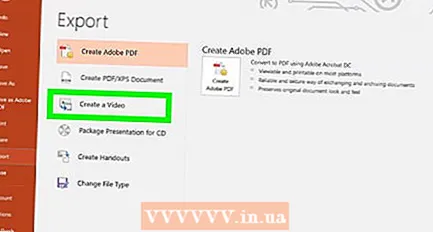 点击 制作一段视频 . 这是菜单顶部的第三个选项 出口 或者 文件类型.
点击 制作一段视频 . 这是菜单顶部的第三个选项 出口 或者 文件类型. - 如果您使用的是Mac版本的PowerPoint,请跳过此步骤。
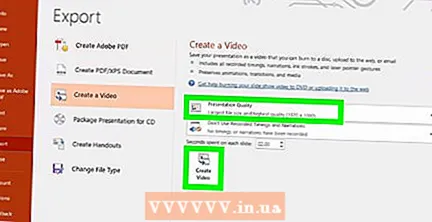 选择视频质量,然后单击 制作视频. 单击右侧的下拉菜单,然后选择视频质量(例如“演示”,“ Internet”或“低”)。准备导出视频时,请单击按钮 制作视频 在窗口底部。
选择视频质量,然后单击 制作视频. 单击右侧的下拉菜单,然后选择视频质量(例如“演示”,“ Internet”或“低”)。准备导出视频时,请单击按钮 制作视频 在窗口底部。 - 如果您使用的是Mac版本的PowerPoint,请跳过此步骤。
 选择一个保存视频的位置。 通过打开要在其中保存视频文件的文件夹,在上方的窗口中执行此操作。
选择一个保存视频的位置。 通过打开要在其中保存视频文件的文件夹,在上方的窗口中执行此操作。  选择一种文件格式。
选择一种文件格式。- 在Windows中,选择 另存为类型 然后是以下之一:
- MPEG-4 (受到推崇的)
- WMV
- 在Mac上,选择 文件类型 然后是以下之一:
- MP4 (受到推崇的)
- 影片
- 在Windows中,选择 另存为类型 然后是以下之一:
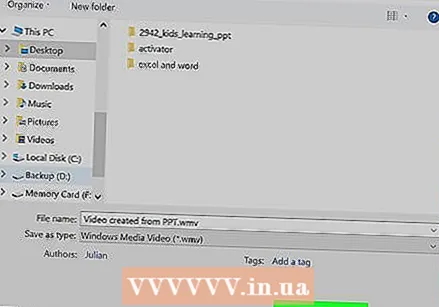 点击 保存. PowerPoint演示文稿将以您指定的格式和位置另存为视频文件。
点击 保存. PowerPoint演示文稿将以您指定的格式和位置另存为视频文件。 - 在Mac上,单击 出口